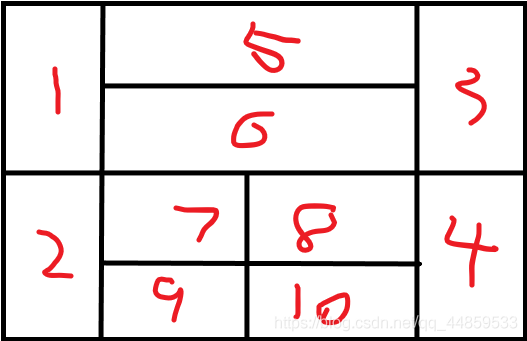1、Frame已经介绍过,不懂可以参考 博客-Frame
2、Pannel:用在Frame中的,类似一种面板放在Frame框架中,使用时需要配合Frame
因为生成的Frame框不能X掉,写下面这个就可以把生成的界面X掉,不至于强行停止程序
frame.addWindowListener(new WindowAdapter() {
@Override
public void windowClosing(WindowEvent e) {
System.exit(0);
}
});
package 狂神说__AWT;
import java.awt.*;
import java.awt.event.WindowAdapter;
import java.awt.event.WindowEvent;
public class TestPannel {
public static void main(String[] args) {
Frame frame=new Frame();
Panel panel=new Panel();
frame.setLayout(null);
frame.setBounds(300,300,400,400);
frame.setBackground(new Color(133, 240, 192));
panel.setBounds(100,100,100,100);
panel.setBackground(new Color(255, 18, 30));
frame.add(panel);
frame.setVisible(true);
frame.addWindowListener(new WindowAdapter() {
@Override
public void windowClosing(WindowEvent e) {
System.exit(0);
}
});
}
}
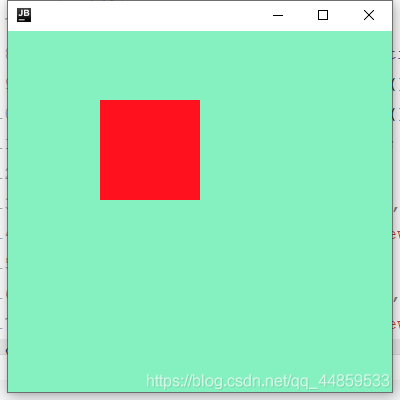 3、Button按钮有三种类型:
3、Button按钮有三种类型:
(1)FlowLayout 流式布局,指定按钮在左边、右边或者中间
package 狂神说__AWT;
import java.awt.*;
import java.awt.event.WindowAdapter;
import java.awt.event.WindowEvent;
public class TestFlowLayout {
public static void main(String[] args) {
Frame frame = new Frame();
frame.setVisible(true);
frame.setBounds(200,200,400,400);
Button button1 = new Button("button1");
Button button2 = new Button("button2");
Button button3 = new Button("button3");
frame.add(button1);
frame.add(button2);
frame.add(button3);
frame.setLayout(new FlowLayout(FlowLayout.RIGHT));
frame.addWindowListener(new WindowAdapter() {
@Override
public void windowClosing(WindowEvent e) {
System.exit(0);
}
});
}
}
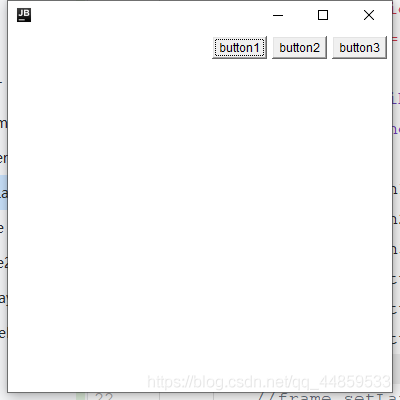 (2)BorderLayout 东西南北布局
(2)BorderLayout 东西南北布局
package 狂神说__AWT;
import java.awt.*;
import java.awt.event.WindowAdapter;
import java.awt.event.WindowEvent;
public class TestBorderLayout {
public static void main(String[] args) {
Frame frame = new Frame("TestBorderLayout");
frame.setVisible(true);
frame.setBounds(200,200,400,400);
Button east = new Button("East");
Button wast = new Button("Wast");
Button south = new Button("South");
Button north = new Button("North");
Button center = new Button("Center");
frame.add(east,BorderLayout.EAST);
frame.add(wast,BorderLayout.WEST);
frame.add(south,BorderLayout.SOUTH);
frame.add(north,BorderLayout.NORTH);
frame.add(center,BorderLayout.CENTER);
frame.addWindowListener(new WindowAdapter() {
@Override
public void windowClosing(WindowEvent e) {
System.exit(0);
}
});
}
}
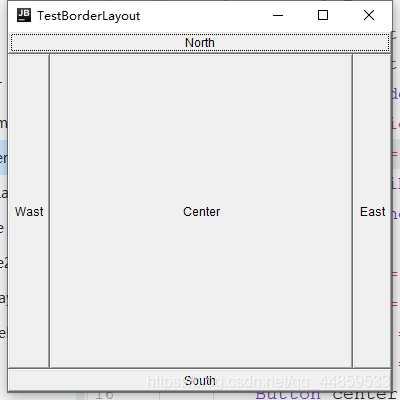 (3)GridLayout 表格布局
(3)GridLayout 表格布局
package 狂神说__AWT;
import java.awt.*;
import java.awt.event.WindowAdapter;
import java.awt.event.WindowEvent;
public class TestGridLayout {
public static void main(String[] args) {
Frame frame = new Frame();
frame.setBounds(200,200,400,400);
frame.setVisible(true);
Button button1 = new Button("button1");
Button button2 = new Button("button2");
Button button3 = new Button("button3");
Button button4 = new Button("button4");
Button button5 = new Button("button5");
Button button6 = new Button("button6");
frame.setLayout(new GridLayout(3,2));
frame.add(button1);
frame.add(button2);
frame.add(button3);
frame.add(button4);
frame.add(button5);
frame.add(button6);
frame.addWindowListener(new WindowAdapter() {
@Override
public void windowClosing(WindowEvent e) {
System.exit(0);
}
});
}
}
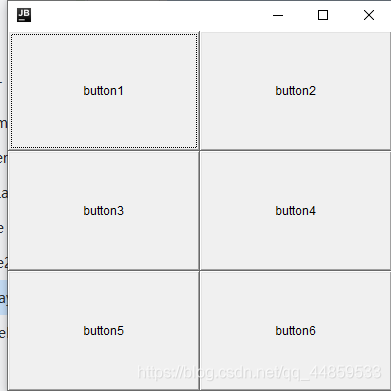 综合:用布局如下的界面:
综合:用布局如下的界面:
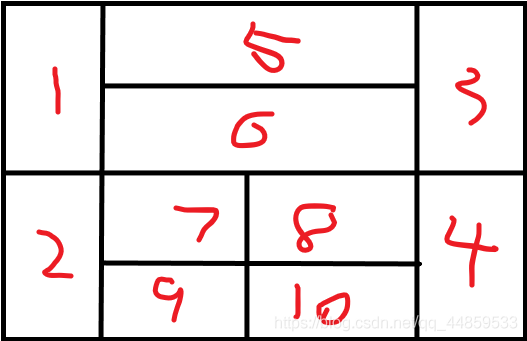
package 狂神说__AWT;
import java.awt.*;
import java.awt.event.WindowAdapter;
import java.awt.event.WindowEvent;
public class FrameComprehensive {
public static void main(String[] args) {
Frame frame = new Frame();
Panel panel1 = new Panel(new BorderLayout

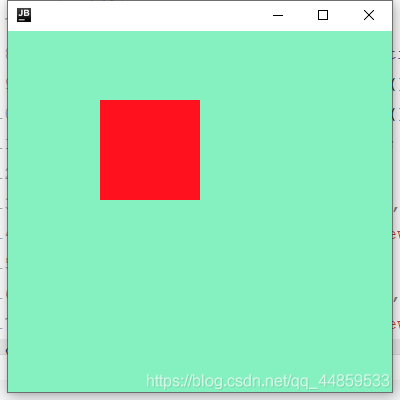 3、Button按钮有三种类型:
3、Button按钮有三种类型: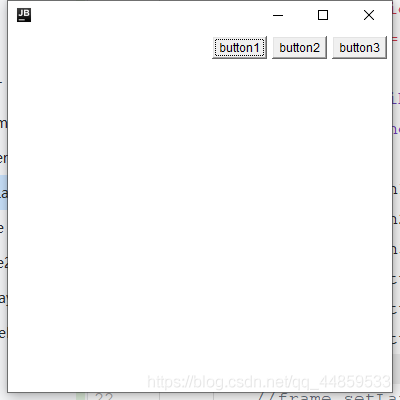 (2)BorderLayout 东西南北布局
(2)BorderLayout 东西南北布局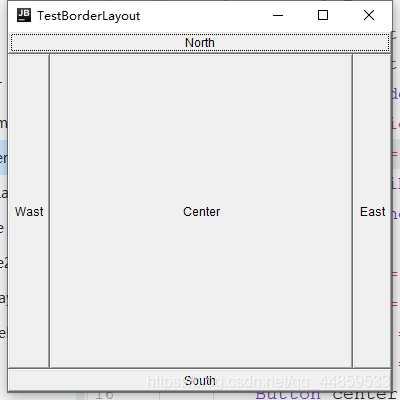 (3)GridLayout 表格布局
(3)GridLayout 表格布局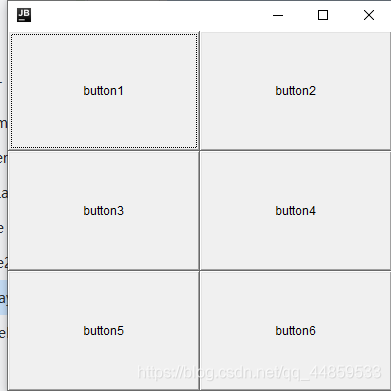 综合:用布局如下的界面:
综合:用布局如下的界面: